Introduction
À l’ère numérique actuelle, une communication efficace repose largement sur la fonctionnalité de nos appareils, notamment les microphones intégrés aux ordinateurs portables. Ces composants essentiels permettent des réunions en ligne fluides, des commandes vocales et de nombreuses autres activités centrées sur l’audio. Cependant, lorsque le microphone d’un ordinateur portable ne fonctionne pas, cela peut perturber nos opérations quotidiennes et provoquer de la frustration. Heureusement, activer un microphone sur votre ordinateur portable, qu’il s’agisse d’un système Windows ou macOS, est souvent un processus simple. Ce guide complet vise à vous guider à travers diverses méthodes pour activer et optimiser vos paramètres de microphone, en veillant à ce qu’il fonctionne correctement. Vous recevrez des instructions étape par étape pour résoudre les problèmes potentiels et vous assurer que le microphone de votre ordinateur portable est toujours prêt à être utilisé.
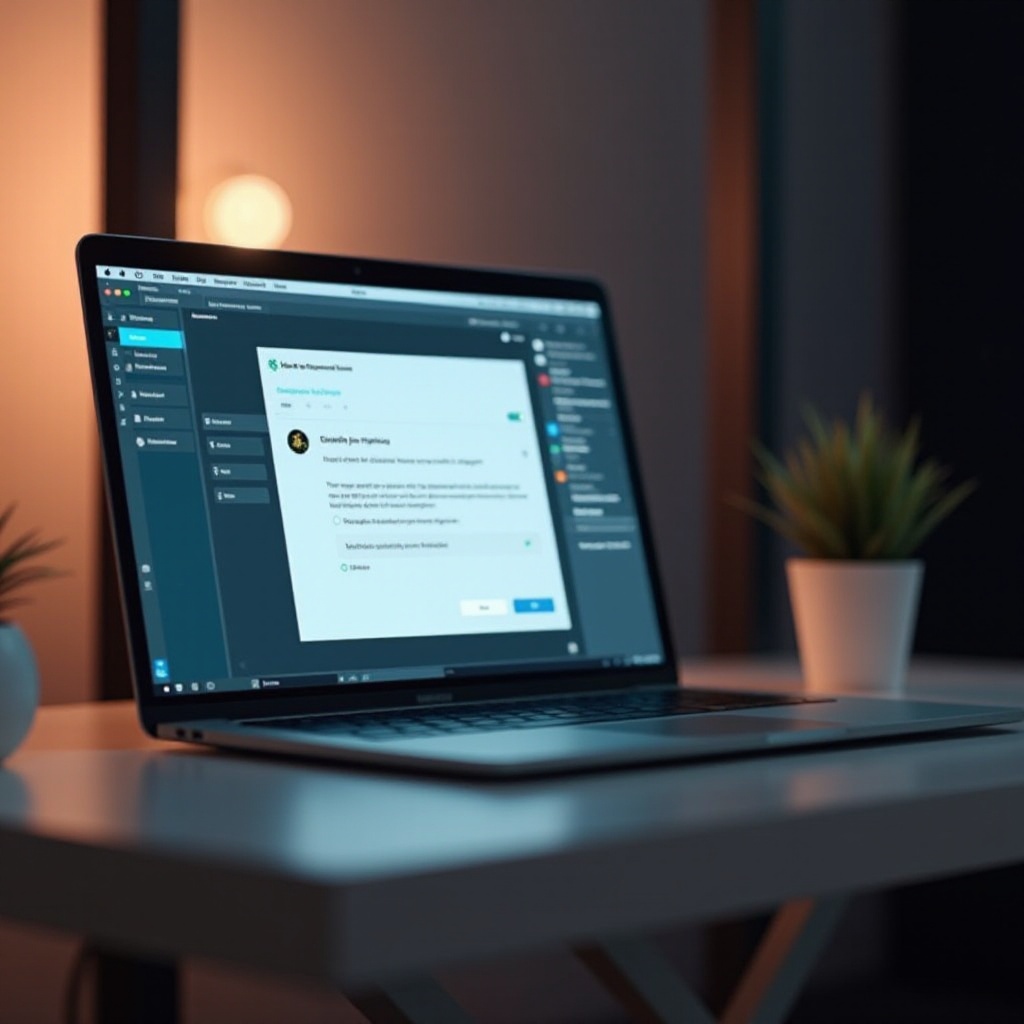
Comprendre les bases du microphone
Avant d’utiliser les paramètres du microphone de votre ordinateur portable, il est crucial de comprendre le fonctionnement fondamental de cet appareil. Les microphones sont conçus pour capter les ondes sonores et convertir ces signaux audio en formats numériques. La plupart des ordinateurs portables sont équipés de microphones intégrés, stratégiquement positionnés près de la webcam pour une capture optimale. Se familiariser avec les composants et emplacements de votre microphone peut aider à un dépannage et une configuration efficaces. Après avoir compris ces bases, il est essentiel de vérifier si votre microphone est physiquement bien connecté, ouvrant la voie à d’autres ajustements dans les paramètres logiciels.
Vérification des connexions physiques du microphone
La première étape pour résoudre les problèmes de microphone consiste souvent à inspecter les connexions physiques. Suivez ces étapes pour vous assurer que tout est correctement connecté :
-
Microphones intégrés : Ils sont généralement intégrés près de la webcam de votre ordinateur portable. Assurez-vous que rien n’obstrue le microphone et nettoyez toute poussière ou débris qui l’entoure.
-
Microphones externes : Pour les utilisateurs de microphones externes, il est vital de vérifier la connexion du port. Assurez-vous qu’il est solidement connecté à la bonne prise audio ou port USB de votre ordinateur portable.
-
Testez avec un autre appareil : Parfois, le problème peut être le microphone lui-même. Pour écarter cette possibilité, testez-le avec un autre appareil tel qu’un smartphone ou un autre ordinateur portable.
Une fois les éléments physiques confirmés, vous pouvez procéder à l’activation du microphone dans les paramètres système de votre ordinateur portable. Explorons d’abord les étapes pour les ordinateurs portables Windows.

Activation du microphone sur les ordinateurs portables Windows
L’activation de votre microphone sur un ordinateur portable Windows implique plusieurs étapes bien définies. Ces méthodes aident à s’assurer que vos paramètres de microphone sont configurés correctement :
Utilisation des paramètres de son
- Cliquez sur le bouton Démarrer et allez dans Paramètres.
- Sélectionnez Système, puis accédez à Son.
- Sous la section Entrée, sélectionnez votre microphone dans le menu déroulant.
Définir le microphone par défaut
- Dans les paramètres de son, accédez au Panneau de contrôle du son.
- Entrez dans l’onglet Enregistrement, faites un clic droit sur votre microphone et choisissez Définir comme périphérique par défaut.
Mise à jour des pilotes audio
- Accédez au Gestionnaire de périphériques via la barre de recherche.
- Développez la section Contrôleurs audio, vidéo et jeux.
- Faites un clic droit sur votre périphérique audio et choisissez Mettre à jour le pilote.
Ces étapes devraient activer votre microphone sur un ordinateur portable Windows. Maintenant, examinons les méthodes adaptées aux ordinateurs portables macOS.
Activation du microphone sur les ordinateurs portables macOS
Les systèmes macOS gèrent les paramètres du microphone via les préférences système. Suivez ces instructions pour configurer ou vérifier vos paramètres de microphone :
Accéder aux préférences système
- Cliquez sur le menu Apple et choisissez Préférences Système.
- Cliquez sur Son et sélectionnez l’onglet Entrée.
- Sélectionnez votre microphone dans la liste présentée.
Vérification des autorisations des applications
- Revenez aux Préférences Système et cliquez sur Sécurité et confidentialité.
- Appuyez sur l’onglet Confidentialité et optez pour Microphone dans la barre latérale.
- Assurez-vous que les applications que vous souhaitez utiliser ont l’autorisation d’accéder au microphone.
Avec nos méthodes couvertes pour Windows et macOS, vous avez maintenant une compréhension de base pour activer le microphone. Abordons quelques problèmes fréquents et offrons des conseils de dépannage.
Dépannage des problèmes de microphone courants
Même après avoir activé le microphone, vous pourriez rencontrer des problèmes. Voici comment les dépanner :
Identifier les problèmes matériels vs logiciels
- Problèmes matériels : Pour isoler le problème, essayez votre microphone avec un autre appareil. S’il fonctionne correctement, le problème est probablement lié au logiciel.
- Problèmes logiciels : Redémarrez votre ordinateur portable pour réinitialiser les paramètres système. Assurez-vous que votre système est mis à jour avec le dernier logiciel.
Exécution des dépanneurs intégrés
- Pour Windows : Accédez à Paramètres, choisissez Mise à jour et sécurité, puis appuyez sur Dépannage. Optez pour exécuter le dépanneur Audio d’enregistrement.
- Pour macOS : Redémarrez votre ordinateur portable et réinitialisez la PRAM. Si les problèmes persistent, demandez de l’aide au support Apple pour un dépannage plus complet.
Une fois ces problèmes résolus, affiner vos paramètres de microphone peut améliorer de manière significative ses performances.
Configurer les paramètres du microphone pour des performances optimales
Obtenir les meilleures performances de votre microphone implique quelques ajustements stratégiques de configuration :
Ajuster les niveaux de son
- Accédez à vos paramètres de son et modifiez les curseurs de volume d’entrée du microphone à un niveau approprié.
- Effectuez un enregistrement test pour vous assurer que les niveaux de son sont conformes à vos attentes.
Utilisation de logiciels tiers
Envisagez d’utiliser des logiciels tiers tels que Realtek Audio Manager ou Boom 3D. Ces programmes peuvent offrir des améliorations supplémentaires et des options de configuration audio pour votre microphone.
Avec les étapes décrites dans ce guide, le microphone de votre ordinateur portable devrait maintenant être activé, optimisé et pleinement fonctionnel pour tous vos besoins audio.
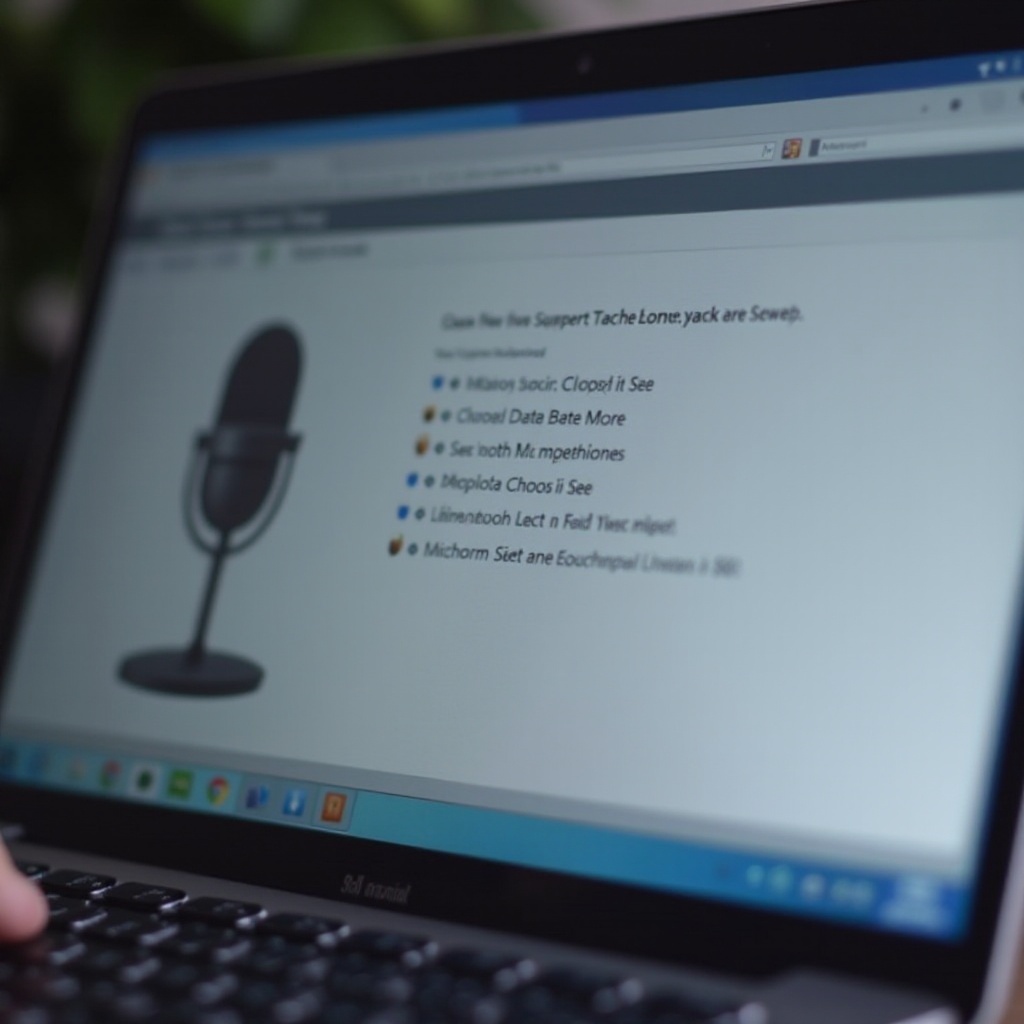
Conclusion
Activer et configurer votre microphone d’ordinateur portable nécessite une compréhension à la fois des aspects matériels et des dynamiques logicielles. Grâce à ce guide complet, vous pouvez vous assurer que votre microphone est non seulement actif, mais également optimisé pour des performances optimales. En suivant les étapes exhaustives couvertes, résoudre les problèmes courants et affiner vos paramètres de microphone devient une tâche efficace et facile.
Questions Fréquemment Posées
Pourquoi le microphone de mon ordinateur portable ne fonctionne-t-il pas ?
Votre microphone peut ne pas fonctionner en raison de paramètres incorrects, de problèmes de pilote ou de défauts matériels. Vérifiez les connexions et assurez-vous qu’il est activé dans les paramètres de son.
Puis-je utiliser un microphone externe avec mon ordinateur portable ?
Oui, les microphones externes sont souvent utilisés pour une meilleure qualité audio. Connectez-les via la prise audio ou le port USB en fonction de l’interface de votre microphone.
Comment tester si mon microphone fonctionne ?
Sur Windows, allez dans les **paramètres de son** et testez l’entrée du microphone. Sur macOS, utilisez **Préférences Système** et enregistrez un échantillon dans les paramètres de son.